고정 헤더 영역
상세 컨텐츠
본문

우리가 보는 넷플릭스는 사실 4K(UHD)가 아니었다 : 넷플릭스 4K(UHD) 재생 가능 PC 조립기 #1
우리가 보는 넷플릭스는 사실 4K(UHD)가 아니었다 : 넷플릭스 4K(UHD) 재생 가능 PC 조립기 #1
자취생 최OO군은 zero-contract 시대를 맞아 여유시간엔 집에서 넷플릭스를 감상하기로 마음먹었다. 유일한 취미이므로 대충대충하고싶은 생각은 없었다. 넷플릭스는 4K를 지원한다. 지난주에 친구
www.kapellsquare.uk
요즘 누가 PC를? 그러나 2020년 당신이 PC를 조립해야 할 3.5가지 이유 : 넷플릭스 4K(UHD) 재생 가능 PC 조립기 #2
요즘 누가 PC를? 그러나 2020년 당신이 PC를 조립해야 할 3.5가지 이유 : 넷플릭스 4K(UHD) 재생 가능 P
앞선 포스팅에서 넷플릭스 4K를 재생하기 힘든 이유와, 해결방법을 알아보았다. 넷플릭스를 최고의 해상도로 감상하는 것을 위해 비싼 돈을 들여서 PC를 구입 혹은 조립해야하는 유일한 이유라
www.kapellsquare.uk
에 이은 세번째 포스팅.
이제 본격적으로 PC를 조립해보자.
이 포스트를 검색해서 들어오신 분들은 '이 블로거가 어떤 부품을 써서 PC를 조립했냐'가 궁금한 것도 있겠지만, 대부분은 '나는 어떤 부품을 써서 조립하는게 좋을까'에 대한 참고를 하려는 분들이 대부분일 것이다.
그래서 내가 선택한 부품에 대해 보여드리면서, 동시에 마지막엔 팁도 드리도록 하겠다.
연말에 장인어른의 환갑이 예정되어있다. 그래서 미리 땡겨서 선물을 준비해드렸다.
나와 호두, 그리고 호두의 동생 다댁션과 DQ커플도 함께했다. 어차피 선물해드릴거 미리 사용해보면 더 도움이 되겠다고 생각했다.
작업은 추석에 했다. 추석에 한번에 짐차에 모두 실어가서 1박2일 조립의 시간을 가졌다.

어렸을때는 택배, 선물포장? 모두 받자마자 설레는 마음에 와아앙 하면서 뜯어보기 일쑤였다.
그러나 이제는 나이가 들은걸까? 포장까기에 대해 참는 버릇이 생기면서 저렇게 온전한 모습(?)으로 보관하고 있었다.
무려 집안에 한달이나
모니터부터 시작한다.
모니터
Samsung UHD Monitor curved.
LU32R592CWKXKR
제조사 : 삼성
타입 : 32 inches (80cm), 커브드.
패널 타입 : VA
화면 비율 16:9
곡률 : 1500R
색상 : 다크 블루 그레이 의미없음
해상도 : 3840 x 2160 (4K / UHD)
명암비 : 2500:1(Typ)
응답속도 : 4ms (GtG)
HDR : 지원하지 않음

박스를 개봉해본다.
모니터 박스를 개봉할땐 테이프만 직접 떼어내거나, 칼을 아주 살짝만 넣어 열기를 추천한다.
제조사에 따라 다르지만 박스 상단에 제품을 놓는 경우도 있어서 칼을 깊이 넣을 경우 사용해보기도 전에 화면에 스크래치를 낼 수 있다.

박스 패키징은 평범하게 재생지 박스를 사용했다.
블랙 / 블루의 두가지 색상만 사용해서 좋았다. 개인적으로 쓸데 없는 외부 패키징에 올컬러 인쇄를 하거나 비용을 들이는걸 반대한다. 포장은 그저 포장이다. 거기에 쓸 돈이 있으면 한푼이라도 제품 스펙향상을 위해 사용하는 것이 좋다.
(단 박스채로 디스플레이해놓는 스마트폰은 예외)

아 이 모니터는 위쪽에 칼을 넣었어도 무리가 없었겠다.

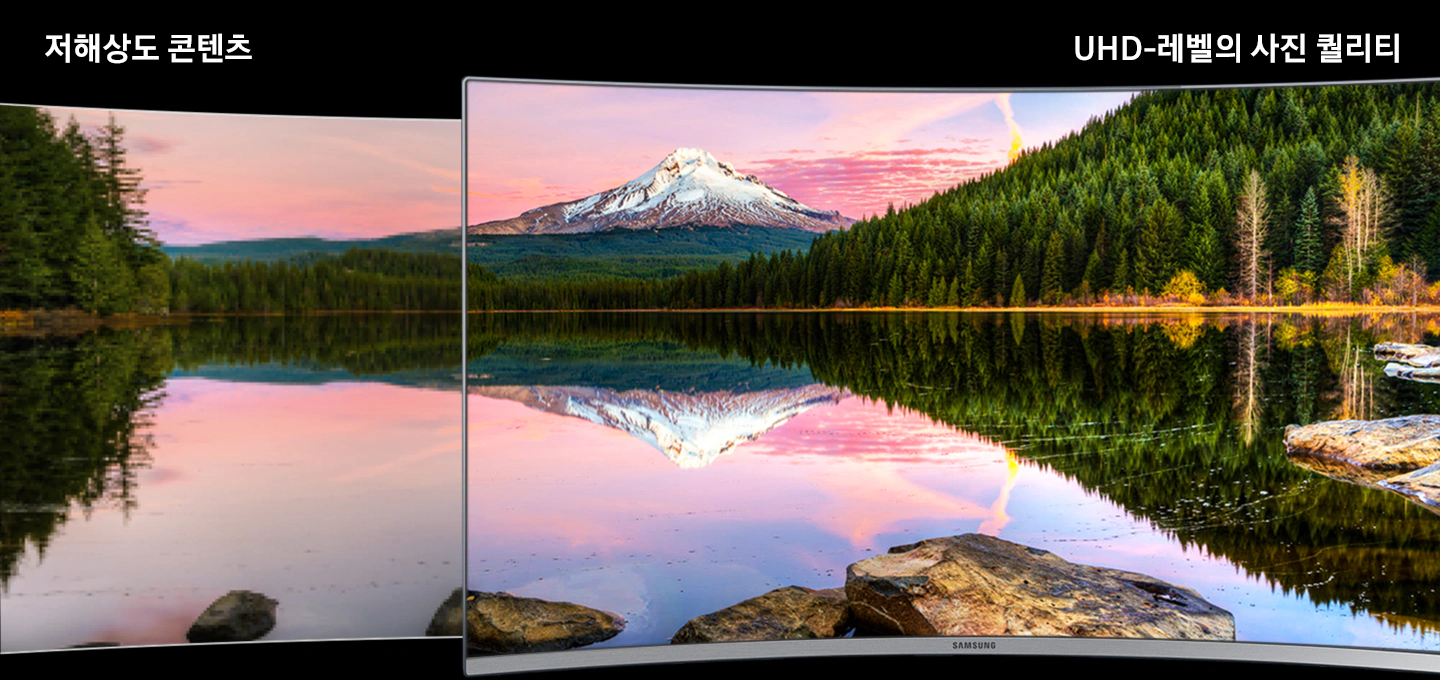
나는 좀 이렇게 과장광고 좀 하지 않았으면 좋겠다. 새로 나오는 제품을 띄워주는건 마케팅 측면에서 어쩔 수 없다고 치더라도 자사 제품을 무슨 저렇게 쓰레기화질 만들면서까지 광고를 하냐.
이게 참 어려운 부분이긴 하다. 짧은 시간안에 소비자를 현혹해서 구매버튼을 누르게 해야하니..

지금 보니까 어째 박스를 거꾸로 열었던 것 같은데,
커브드 모니터는 스마트폰 언박싱처럼 진행된다면 뭔가 잘못된 거라고 생각하면 된다.
곡면을 바닥에 놓고 결합을 하다 자칫 힘이 들어가게 되면 파손에까지 이를 수 있다.

열었을때 스크린 뒷면이 보이도록 하자.
그 상태라면 스티로폼 위에 그대로 올려놓고 조립을 진행하면 된다.

사실은 개인의 취향차이일지도.
하고싶은대로 하고 살자~
그게 다른사람에게 피해를 주는게 아니라면

뒤집어서 열었기에 마지막에 만나게 되는 액세서리들.

영롱하구나


액세서리 박스에서 필요한 나사를 분리하여








후면 디자인이 중요한 사람에게는 이 커버가 후면 디자인을 지키는데 도움을 준다.

생각보다 곡면이 잘 느껴진다. 아래쪽엔 배젤이 있지만 위쪽에는 마치 베젤이 없는 것 같은 디자인이다.
멋지다. 이 각도에서 봤을때는 살짝 곡면이 느껴진다. 1800R의 곡률.

정면에서 보면 곡률이 크게 느껴지진 않는다.
1800R은 그런것.

모니터 본체에 장착해준다. 원터치로 끼우는 방식은 아니고 나사로 조여주는 방식이다. 이 방식이 제일 낫다.
잠깐의 귀찮음이 단단한 지지기반을 만들어준다.
HDMI와 DP를 미리 연결해준다.
단자가 아래쪽을 바라보고 있어서 정리에는 깔끔한 장점이 (뒤로 선들이 직교하면서 튀어나오지 않으니까) 있는 반면에 한번 설치 후 선을 추가하거나 교체하려면 빡센 단점이 있다.
메인보드
기가바이트 A320M-S2H
GIGABYTE A320M-S2H
AMD (소켓 AM4)
A320 칩셋
M-ATX (작은 케이스도 OK라는 이야기)
전원부 : 6페이즈
지원 메모리 : DDR4
메모리용량 : 최대 32GB
VGA연결 : PCIe3.0 x16
M.2 SSD슬롯 : 1개
SATA3슬롯 : 3개
USB 3.1 : 후면 4개
UEFI 사용

호두가 박스를 찍어주었고

안쪽 패키징 상태

오랜만이다 마더보드
메인보드에 봉인씰이 잘 되어있지 않는다면 반품후 온 제품이 올수도 있어 꺼림직함을 더해준다.
이정도 금액의 제품을 판매하는데, 봉인은 좀 신경써서 해줬으면 좋겠다.

단촐하고 정갈한 구성
일단 내려놓고
다음은 CPU
CPU (Central Processing Unit)
AMD Ryzen 5 3600
AMD 라이젠5 삼천육백
6 Core / 12 Thread
4.2Ghz(Max boost), 3.6Ghz (Base)



정품 스티커가 보이고
봉인도 잘 되어있고
Discrete Geaphics Card Required.
라고 쓰여있다.



마더보드(메인보드)에 CPU를 올려준다.





써멀 그리스(Thermal Grease)가 원형으로 도포되어있다.
이걸 그대로 위에 올려서 고정시켜주면 된다.
써멀 그리스는 높은 열전도율을 가진 물질로 이걸 발라서 CPU가동시 발생하는 열을 쿨러로 보내 식혀준다.




고정을 잘 시켜주며 하나씩 조여준다.

내용이 길어져서 다음편에 계속.
'나 그리고 나의 > 노력_effort' 카테고리의 다른 글
| PC로도 수준급의 음악을 : 북쉘프 스피커로 데스크탑 오디오 환경 꾸미기 (0) | 2020.11.07 |
|---|---|
| 최신 트렌드의 부품선정 & 조립까지, 어렵지 않게 따라해보는 : 넷플릭스 4K(UHD) 재생 가능 PC 조립기 #4 (0) | 2020.11.01 |
| 요즘 누가 PC를? 그러나 2020년 당신이 PC를 조립해야 할 3.5가지 이유 : 넷플릭스 4K(UHD) 재생 가능 PC 조립기 #2 (0) | 2020.10.15 |
| 우리가 보는 넷플릭스는 사실 4K(UHD)가 아니었다 : 넷플릭스 4K(UHD) 재생 가능 PC 조립기 #1 (0) | 2020.10.10 |
| [영상편집작업로그] 인스타 업로드용 음악 레트로 효과 만들기 (0) | 2018.05.07 |




